在经营在线店铺时,您可能会想知道客户对产品和服务的感受。Google表单工具应用程序可以帮助您收集反馈、进行调查和组织活动报名的工具。它通过收集跨境电商客户的数据帮助您做出更好的决策并改进服务。只需按照本文的路径说明开始操作即可。
操作路径
1. 登录您的Shoplazza管理后台,点击应用 > 访问应用商店。
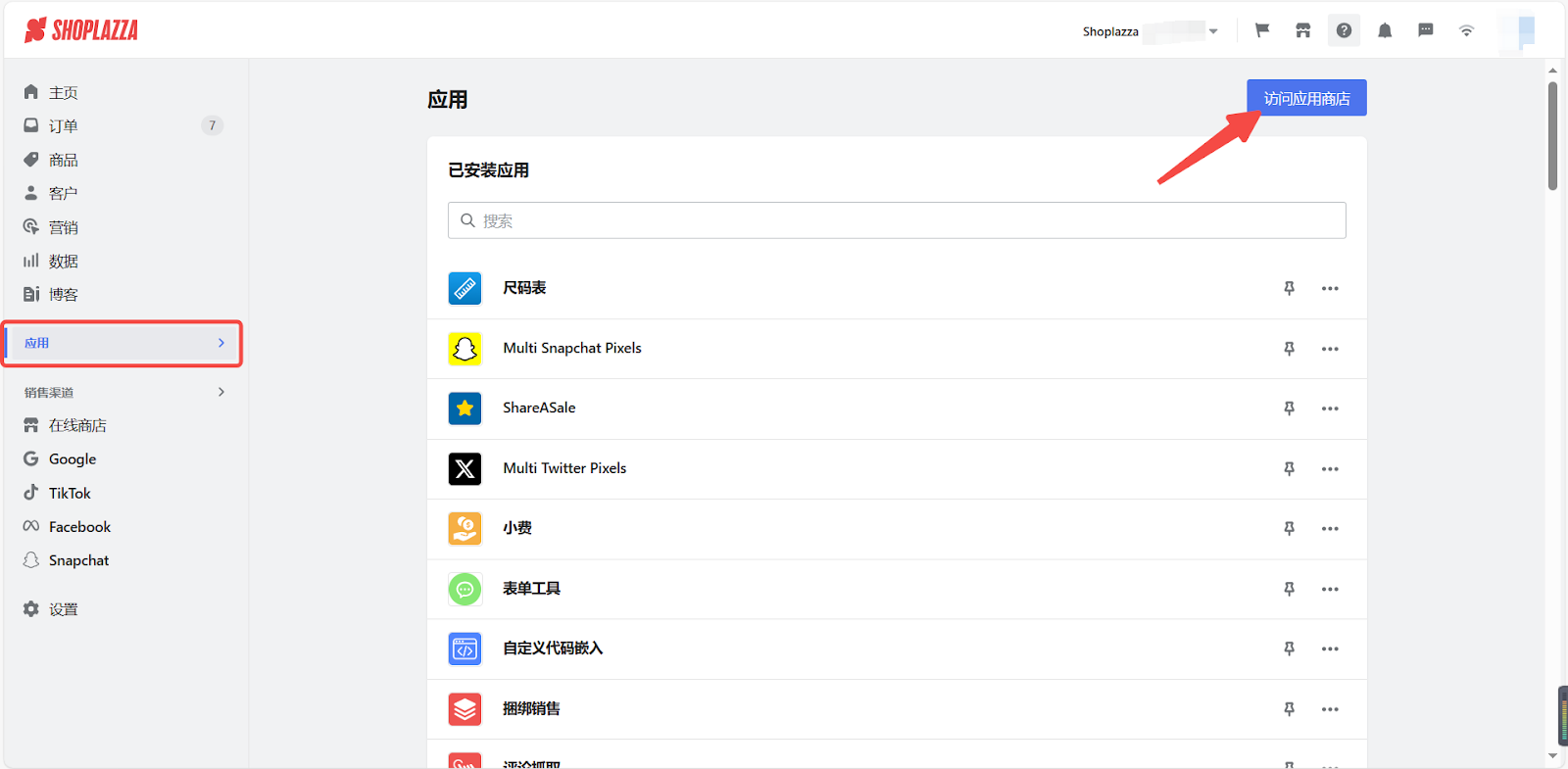
2. 搜索框中键入Google表单工具 ,然后在搜索结果中点击打开应用将其添加到您的店铺。
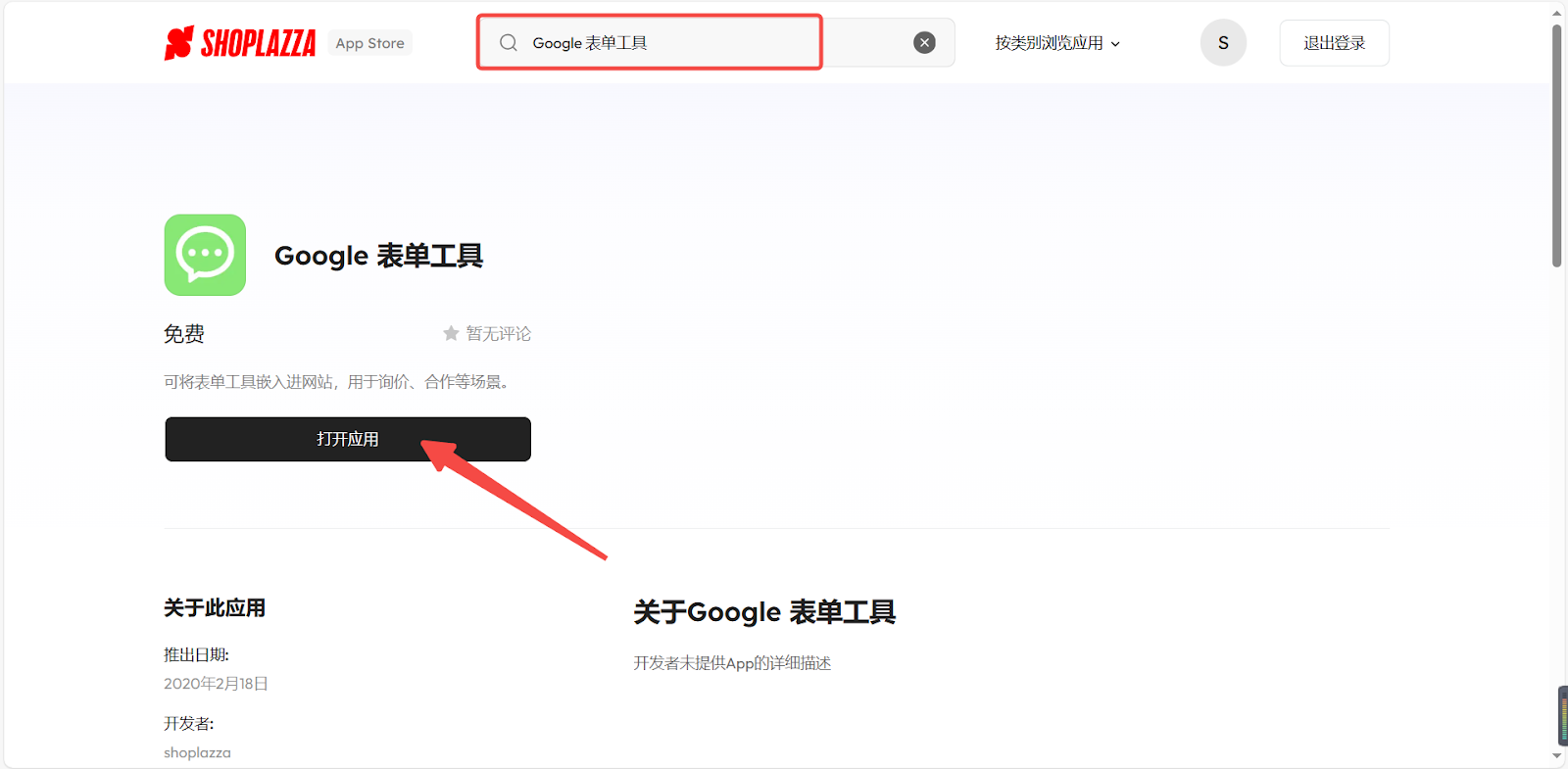
3. 点击安装App,即可完成应用安装。
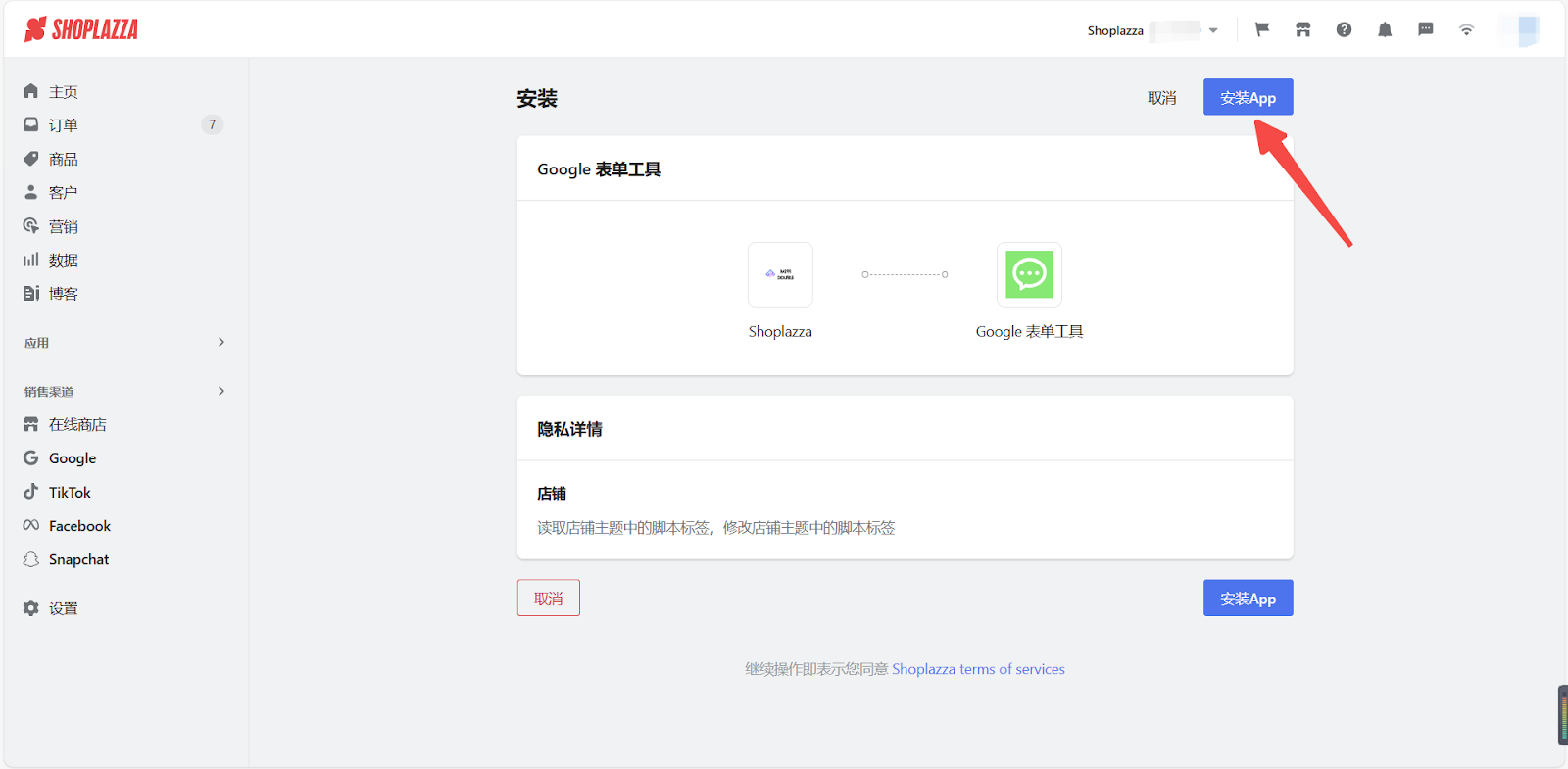
4. 该功能默认处于关闭状态,点击开启即可启用。
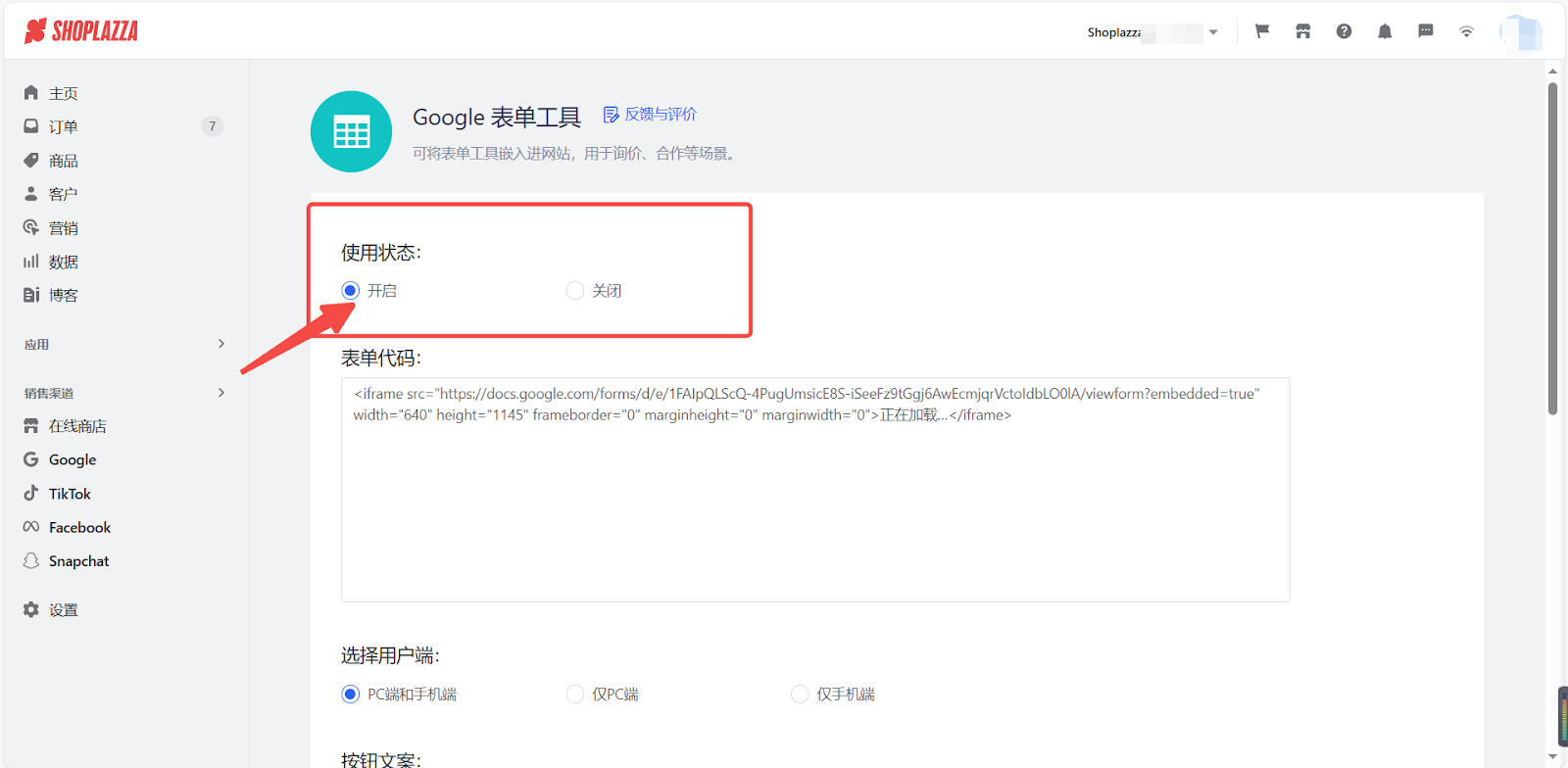
5. 在页面上的每个部分输入信息。
- 表单代码: 复制并粘贴在Google表单 中创建的代码片段。
- 选择用户端: 选择仅PC端、仅移动端或两者均可使设置生效。
- 按钮文案: 按钮上显示的文字。
- 触发页面: 选择表单按钮出现的页面。可选全部页面或指定页面。
- 文案颜色: 按钮文本的颜色。
- 按钮颜色: 设置按钮的背景颜色。
- 按钮预览: 预览设置好的按钮样式。
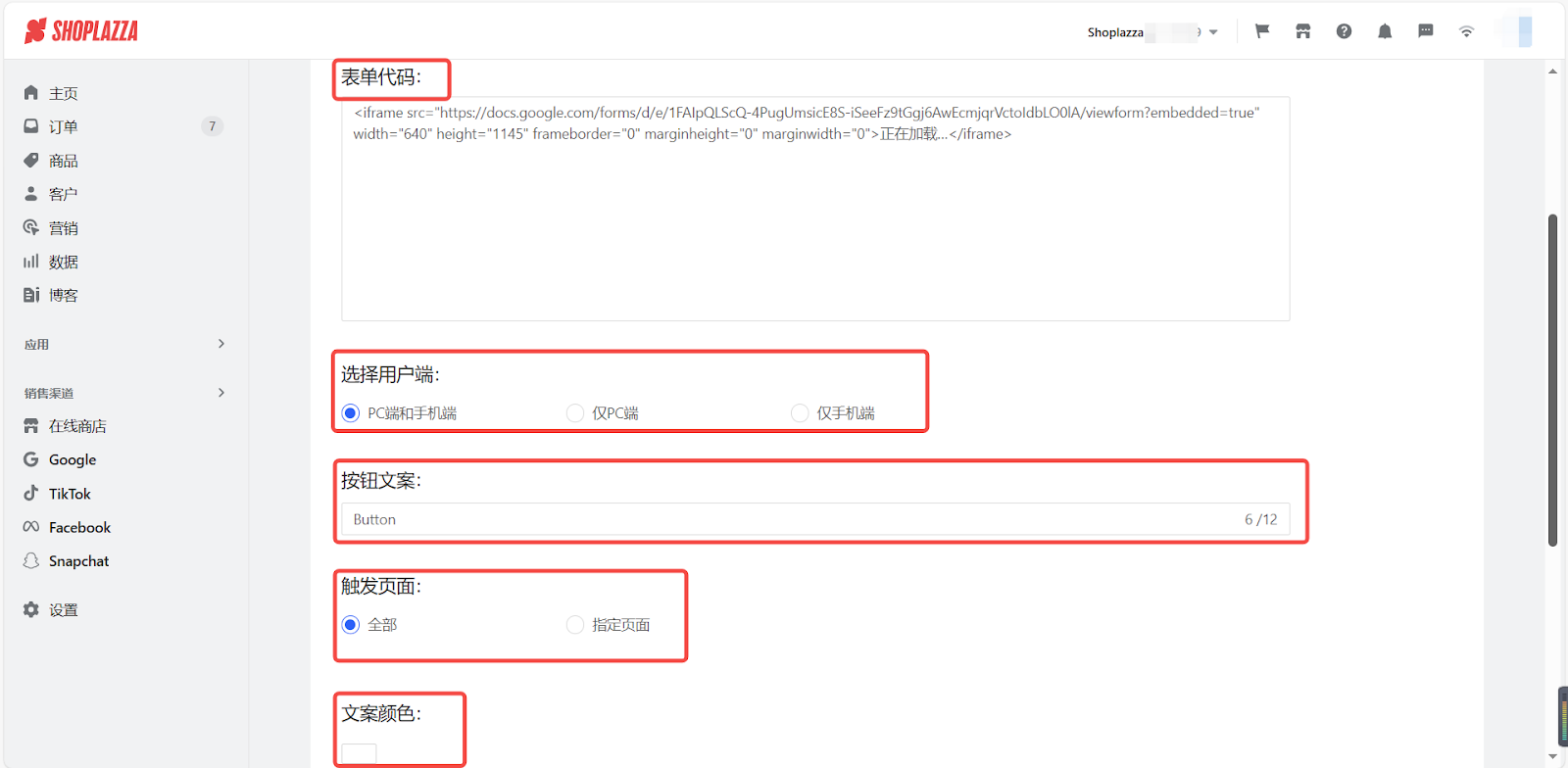
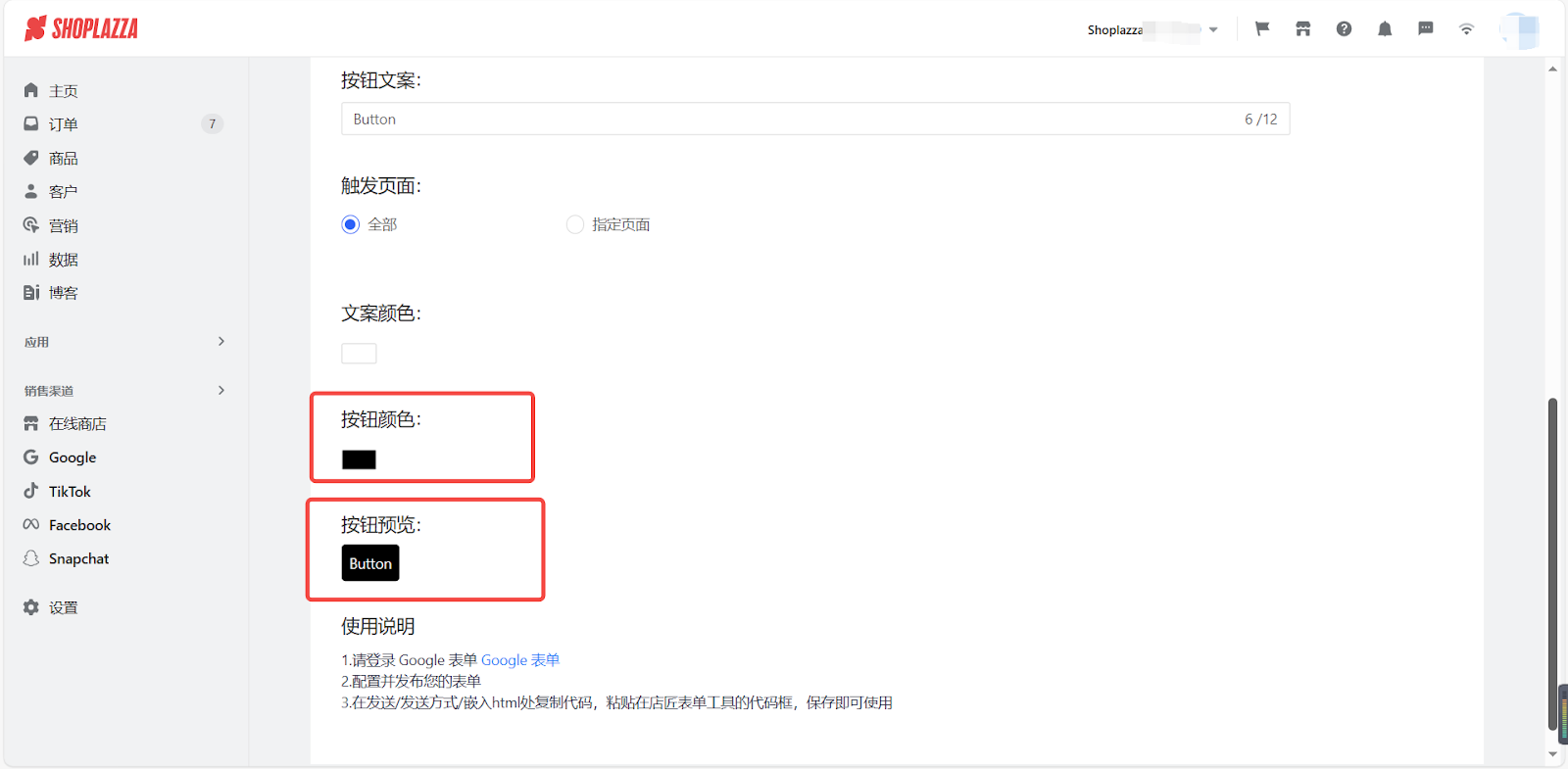
6. 滑到页面底部的使用说明点击链接登录访问Google表单 。
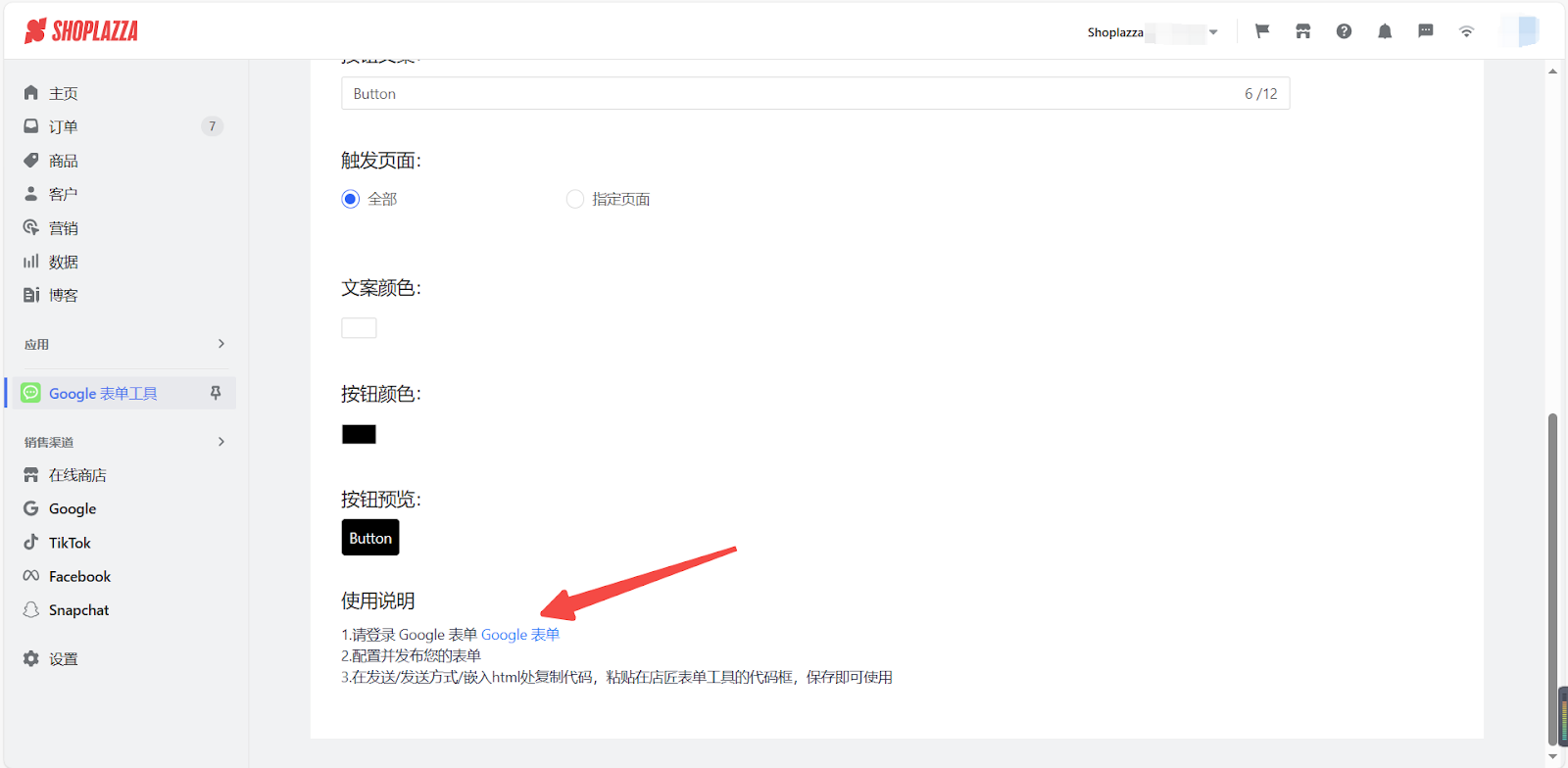
7. 选择现有表单或创建新表单,点击右上角的发送。
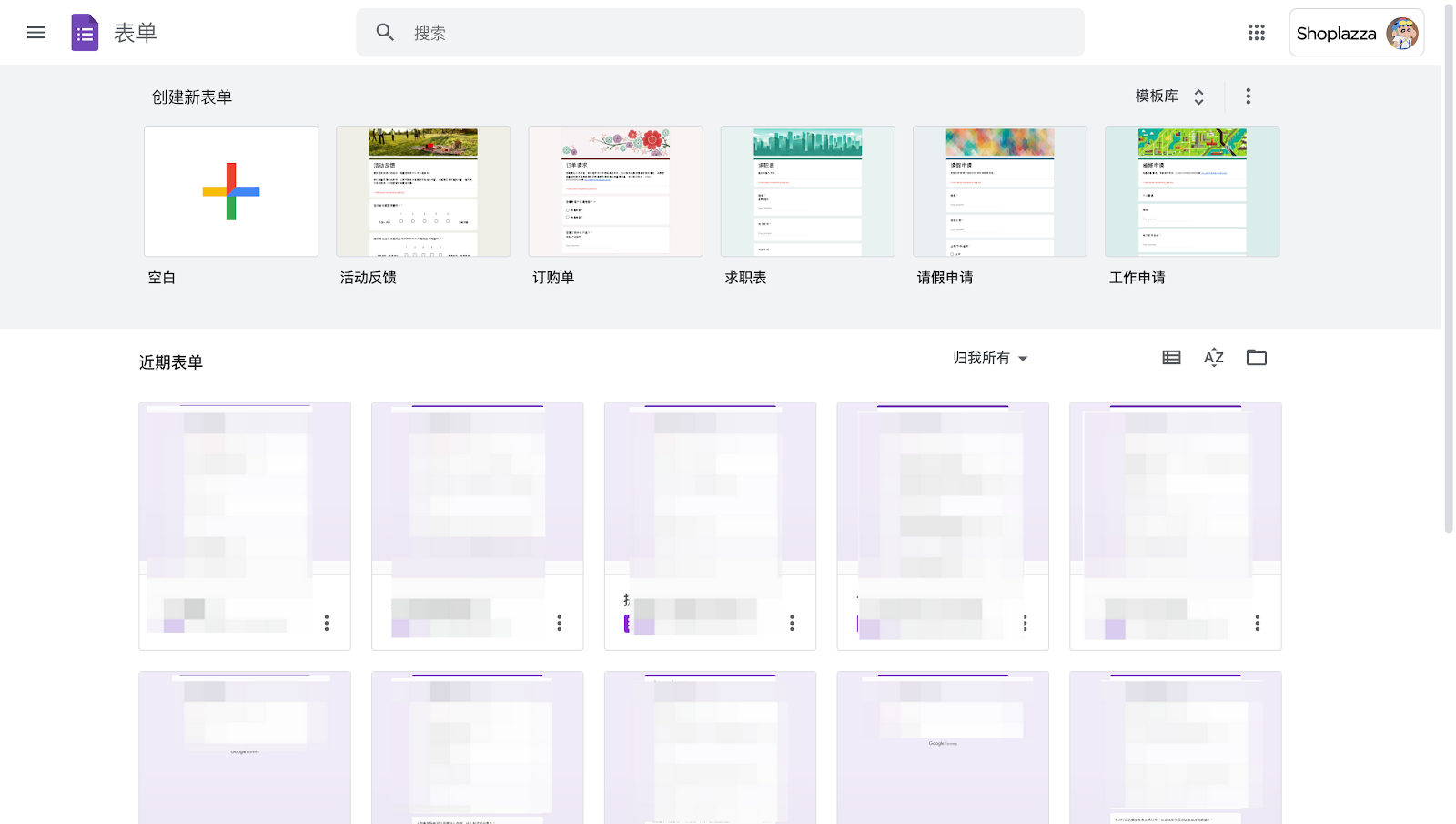
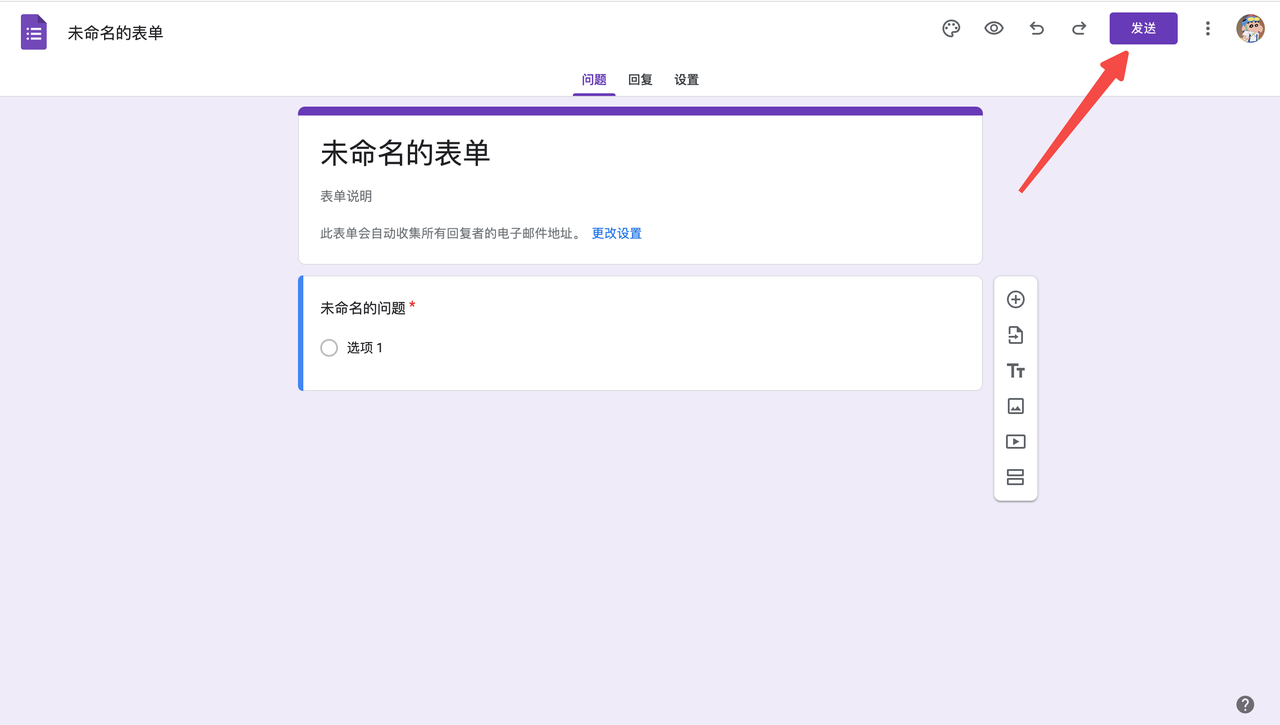
8. 在弹出窗口,点击嵌入图标并复制嵌入 HTML。
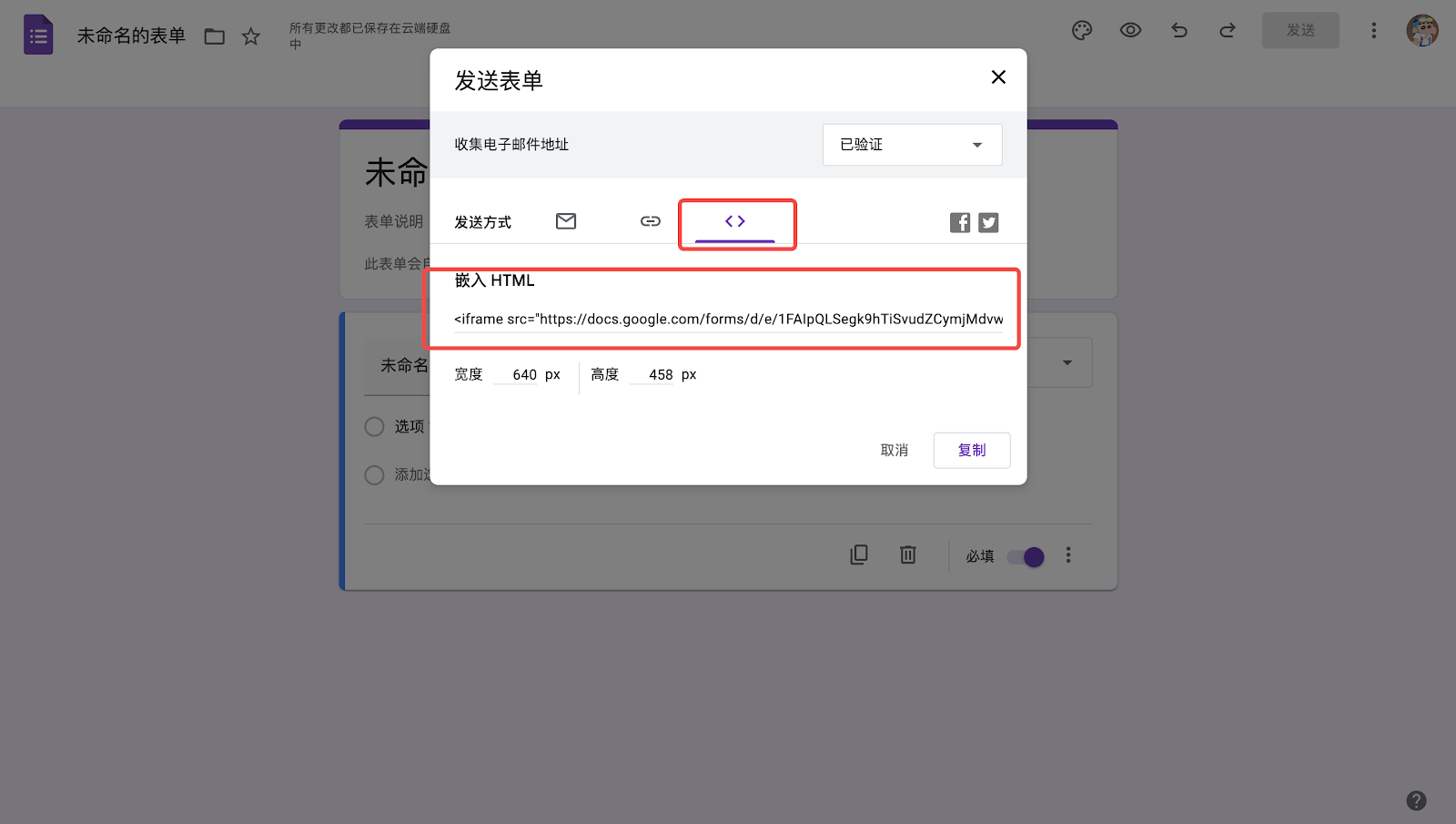
9. 返回Shoplazza管理后台,将复制的 HTML 粘贴到表单代码输入框中。点击保存完成设置。
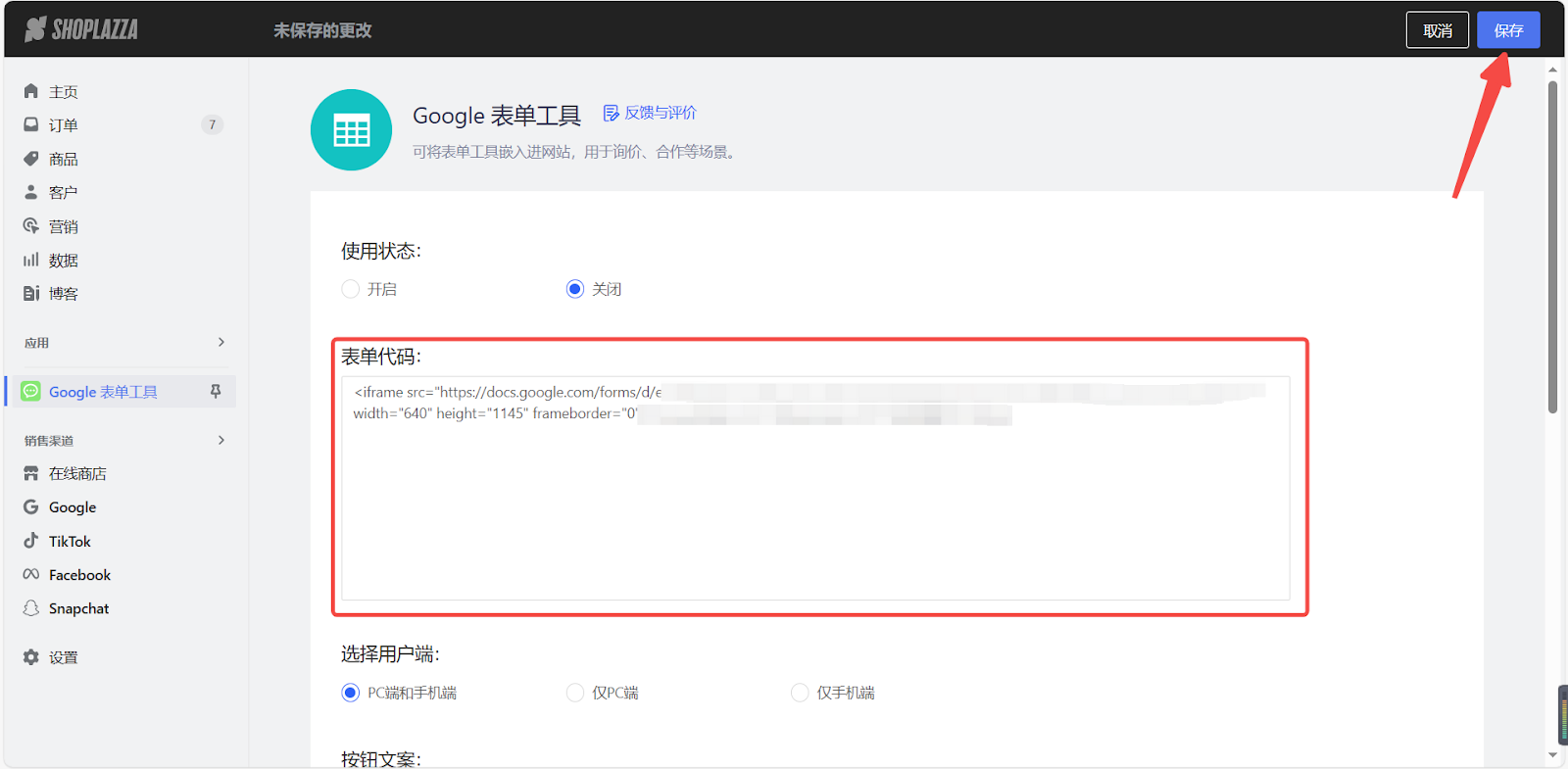




评论
文章评论已关闭。